
Membuat database
menggunakan CMD. Dikesempatan yang lalu aku sudah
menulis tentang membuat database
dengan phpmyadmin, kali ini aku akan membuat database dengan Command Promt
atau CMD, membuat database di CMD sebenarnya cukup mudah, hanya saja ada sebuah
tantang dan tuntutan dimana kamu harus tau command-command di CMD dan syntax
SQL untuk mengkases, menambah database dan memodifikasi database.
Menjalankan MYSQL.
Langkah pertama sebelum
menerapkan cara membuat database
menggunakan cmd adalah menjalankan mysql terlebih dahulu. Untuk
menjalankan mysql ada dua cara, pertama bisa melalui XAMPP-Control, yakni
dengan meng-klik Start Pada Module MySQL.
Atau cara kedua, yakni melalui
CMD.
Buka (Window + R) ketik CMD,
Enter.

Ketikan path dimana mysqld.exe
berada, dikasus ini ada di
“c:xamppmysqlbinmysqld.exe”,
lalu Enter

Sampai di sini mysql sudah
berjalan, berikutnya adalah mengakses MySQL dan Membuat databasenya.
Membuat Database Melalui
Command Prompt
Baik, biarkan CMD sebelumnya,
jangan di close sebab kalo di close MySQLnya mati, jadi abaikan saja.
Buka CMD baru. (window +R),
ketik CMD, lalu Enter.
Kemudian kita akan mengakses
MySQL sebagai “root” (user default). Dengan mengetikan
“mysql –u root “ Dan
Enter.
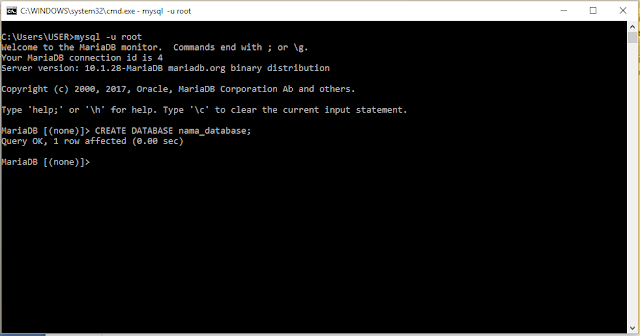
Kemudian Ketikan “ CREATE
DATABASE nama_database; “ untuk membuat database dengan nama database “nama_database”.
Jika sudah muncul “Query OK,
bla bla bla” artinya database sudah selesai dibuat, untuk melakukan checking
bisa menggunakan perintah
“SHOW DATABASES; “, lalu
enter.

di atas terlihat ada database
dengan nama “nama_database” yang artinya kita sudah berhasil membuat
databasenya.
Membuat Tabel Database dengan
CMD
Kalo hanya bikin database aja
rasanya kurang, berikut aku sertakan caranya membuat table database via command
line.
Kita masih tetap di CMD kedua,
(yang pertama buat run msysql). Ketikan perintah berikut
“ use nama_database; ”,
lalu enter.

Dengan perintah USE, artinya
kita memilih database mana yang akan kita buka, selain itu untuk memodifikasi
table database kita musti memilih database tempat menyimpan table tersebut.
Kemudian ketikan perintah
membuat table berikut :
“ CREATE TABLE users (
user_id int, username varchar(200), password varchar(200), email varchar(200),
PRIMARY KEY (user_id) ); “
Lalu Enter.

perintah di atas memerintahkan
mysql untuk membuat tabel bernama “users” dengan kolom :
user_id bertipe data integer
username
password dan
email, menggunakan tipe data
varchar dengan panjang maksimal adalah 200 karakter.
dan user_id sebagai Primary
Key.
Perintah di atas merupakan
perintah SQL dalam membuat table
Dan terakhir untuk melihat
tablenya sudah selesai dibuat adalah dengan menggunakan perintah
“SHOW TABLES” dan Enter.

Tabel users yang kita buat
sudah berhasil dibuat.
Demikian Cara membuat database melalui Command Line. Terimakasih dan
semoga bermanfaat.

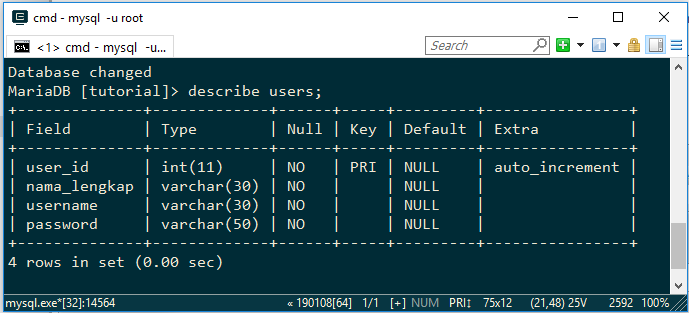



Tidak ada komentar